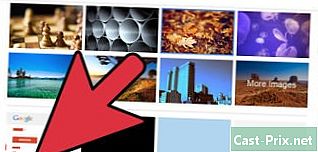Jak vytvořit vizitku v aplikaci Microsoft Word
Autor:
Roger Morrison
Datum Vytvoření:
20 Září 2021
Datum Aktualizace:
10 Smět 2024

Obsah
V tomto článku: Použití šablonyVytvořte tabulkuReference
Pokud potřebujete rychle vytvořit vizitku a nemáte sofistikovaný designový software, aplikace Microsoft Word obsahuje nástroje, které potřebujete k vytvoření a tisku vizitky. Pomocí šablon můžete tento proces usnadnit a zároveň přinést svůj osobní dotek nebo vytvořit mapu od nuly. Pokud vytváříte od nuly, použijte nástroj stůl dát svým kartám správnou velikost.
stupně
Metoda 1 Použijte šablonu
-
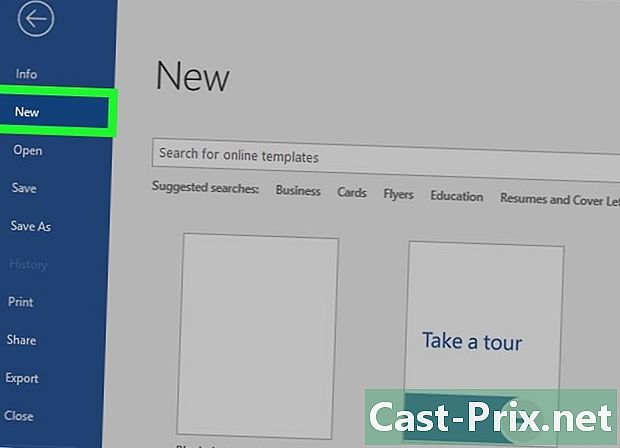
Klikněte na nabídku soubor. Klikněte na nabídku soubor a vyberte nový, Ze šablony vizitky vytvoříte nový dokument. To vám umožní rychle vytvořit několik profesionálně vypadajících karet najednou. -
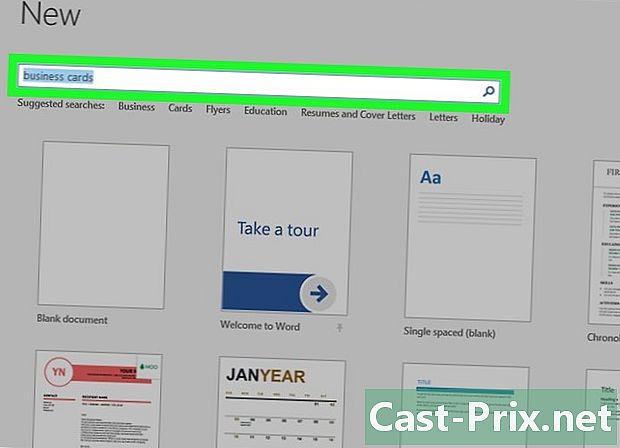
Vyhledejte šablony vizitek. Použijte vyhledávací pole v okně Nový dokument pro zobrazení šablon vizitek. Bude představeno několik bezplatných šablon, včetně horizontálních a vertikálních map. -
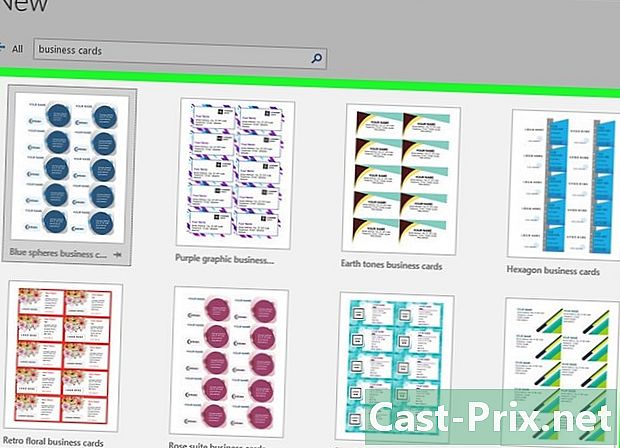
Vyberte model, který chcete použít. Můžete změnit požadované prvky, ať už jde o barvu, obrázky, písmo nebo rozvržení. Vyberte model, který je nejblíže k mapě, kterou jste měli na mysli, a klikněte vytvořit nebo download otevřete šablonu v aplikaci Word. -
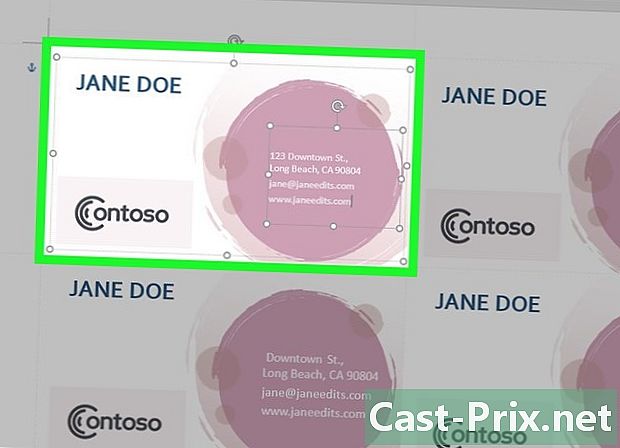
Vyplňte informační pole na první kartě. Pokud používáte sadu Office 2010 nebo novější (a pokud je šablona navržena pro rok 2010 nebo novější), zobrazí se vaše e na všech kartách na stránce. Musíte pouze vyplnit první kartu. Pokud však šablona není navržena tak, aby automaticky vyplňovala všechny karty, budete je muset vyplňovat jeden po druhém. -

Změňte formát prvků. Z vizitky si můžete vybrat jakýkoli e a změnit jeho formát. Můžete měnit písma, barvy, velikost a další, stejně jako u klasických e.- Protože se jedná o vizitku, ujistěte se, že je písmo čitelné.
-
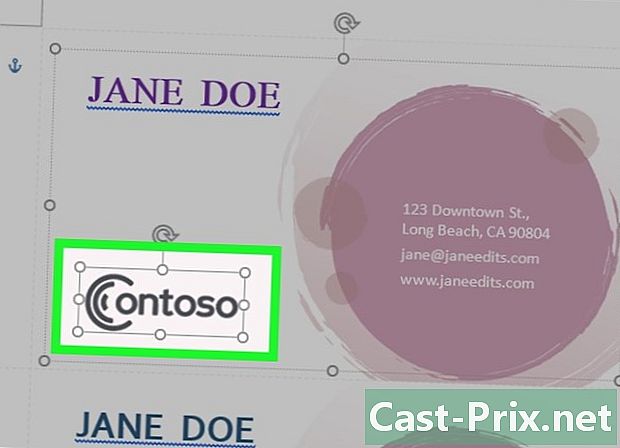
Vyměňte logo (je-li to nutné). Pokud šablona vizitky obsahuje umístění loga, klikněte na něj a nahraďte jej vaším. Změňte velikost loga tak, aby se vešlo na mapu a bylo to tak, jak chcete, navzdory změně velikosti. -

Znovu si přečtěte svou kartu. Zkontrolujte, zda vaše vizitka neobsahuje žádné pravopisné chyby ani nic jiného. Vaše karta bude první věcí, kterou o vás lidé uvidí, a pravděpodobně nechcete od začátku působit špatně. -
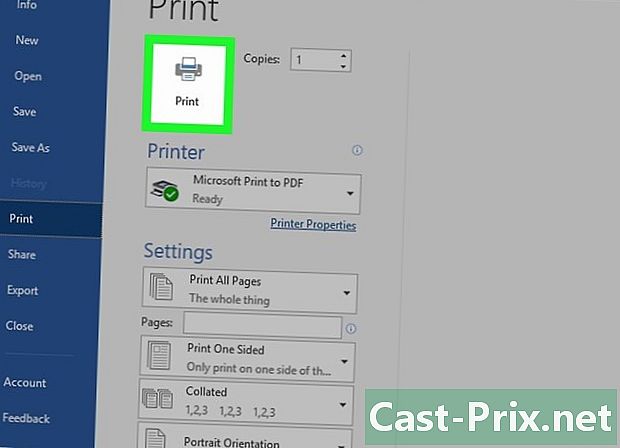
Vytiskněte si kartu. Vytiskněte kartu nebo odešlete soubor do tiskárny. Pokud plánujete karty tisknout doma, použijte bílý nebo šedobílý prémiový tiskový papír a vyberte svůj povrch. Většina vizitek je nedokončených, ale někteří lidé dávají přednost tomu, aby byli lesklí. Jakákoli tisková společnost může váš model otevřít a vytisknout pro vás.- Pokud kupujete papír, ujistěte se, že je kompatibilní s vaší tiskárnou. Zkontrolujte pokyny nebo přejděte na web podpory pro typ podporovaného papíru.
-

Použijte přesný řezný nástroj. Jakmile jsou karty vytištěny, budete muset vystřihnout každý list, na kterém je obvykle vytištěno tucet karet. Nepoužívejte nůžky ani jiné metody, které spočívají v postupném stříhání podél přímky. Místo toho použijte řezačku gilotiny nebo řezačku papíru. Většina tiskařských společností poskytuje tyto nástroje zákazníkům nebo se o ně postará.- Standardní velikost vizitky je 8,5 cm x 5,4 cm.
Metoda 2 Vytvoření tabulky
-
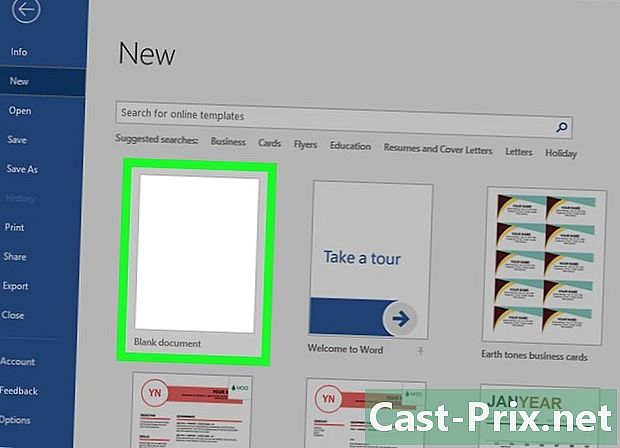
Vytvořte nový prázdný dokument. Pokud si chcete vytvořit vlastní vizitku, použijte tento nástroj stůl aby to usnadnilo. -
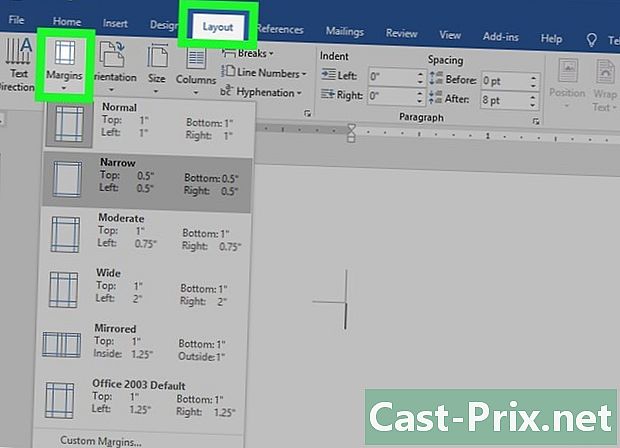
Klikněte na záložku Rozložení. Klikněte na záložku Rozložení pak tlačítko okraje, vybrat zúžit vytvořit menší marže než výchozí. Karty se vejdou na stránku. -
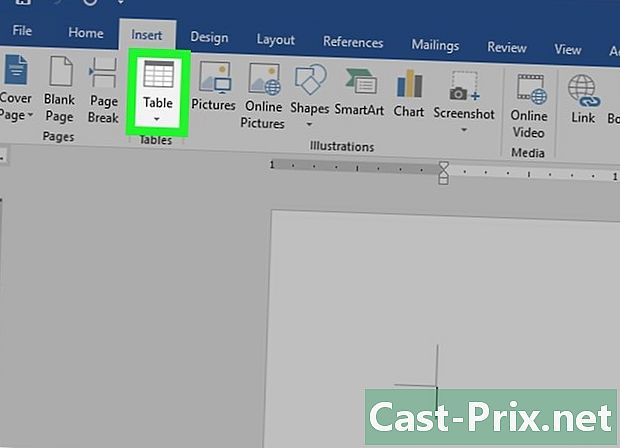
Klikněte na záložku vložení. Klikněte na záložku vložení pak tlačítko stůl, Pod tlačítkem se objeví mřížka. -
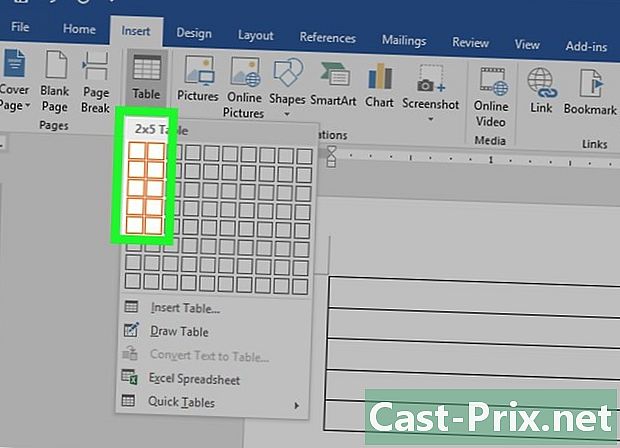
Vytvořte tabulku 2 x 5. Pomocí mřížky vložte pole široké 2 buňky pro 5 buněk vysoké. -
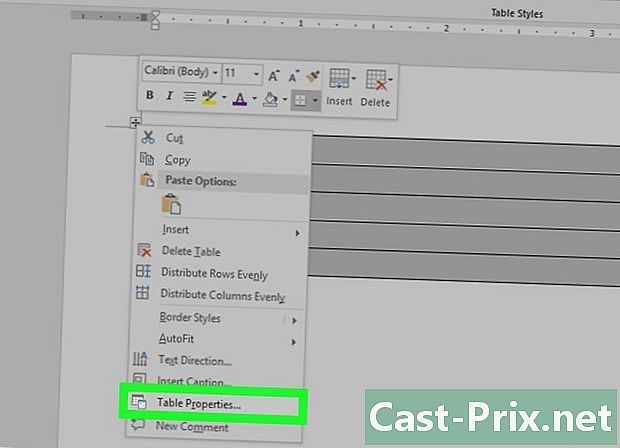
Klikněte pravým tlačítkem na ukazatel výběru. Klikněte pravým tlačítkem na ukazatel výběru a klikněte na Vlastnosti tabulky k otevření stejnojmenného okna. Ukazatel výběru se zobrazí v levém horním rohu tabulky, když na něj umístíte kurzor myši. -
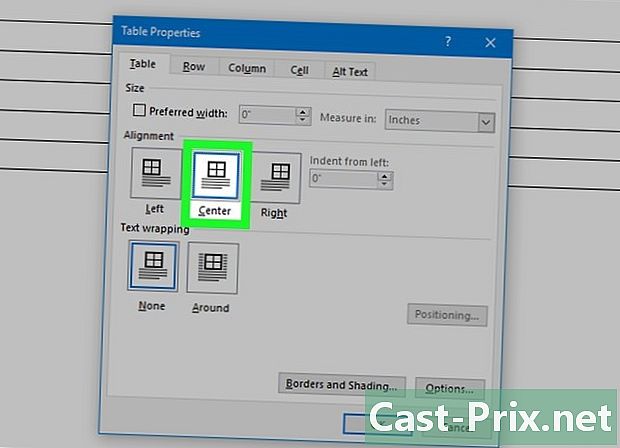
Nastavte zarovnání tabulky na soustředěný. Bude pro vás snazší vytvářet horizontální mapy. -
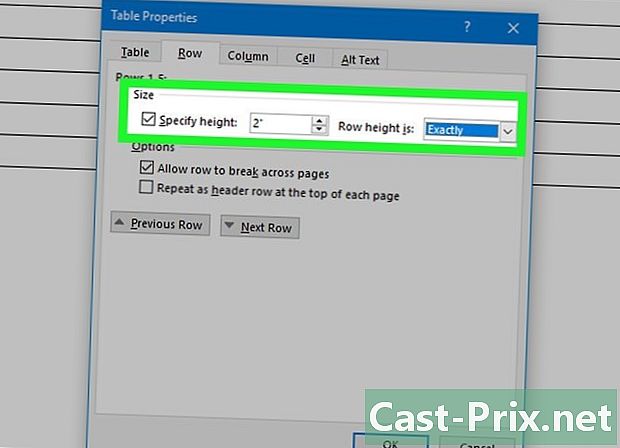
Klikněte na záložku řádek. Klikněte na záložku řádek a zaškrtněte políčko Určete výšku, přijít 5,4 cm a změňte rozbalovací nabídku na fixní. -
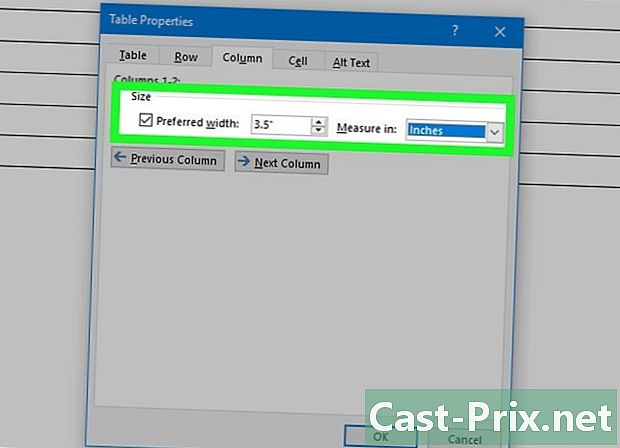
Klikněte na záložku sloup. Klikněte na záložku sloup a zaškrtněte políčko Upřednostňovaná šířka, přijít 8,5 cm a změňte rozbalovací nabídku na fixní. -
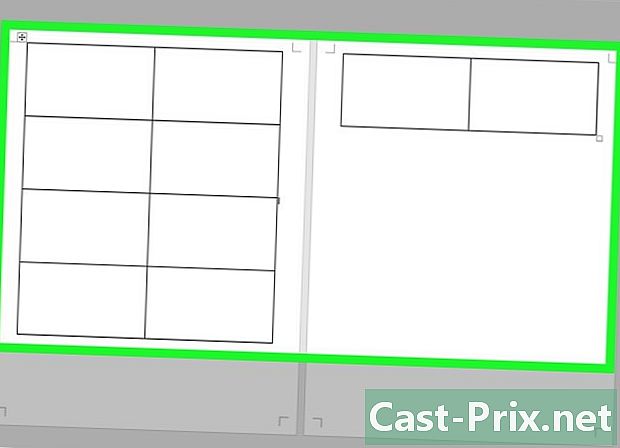
Prohlédněte si svůj obraz. Nyní musíte mít tabulku rozdělenou do 10 identických buněk o velikosti vizitky. Pokud se graf na stránku nevejde, roztáhněte okraje dolů. -
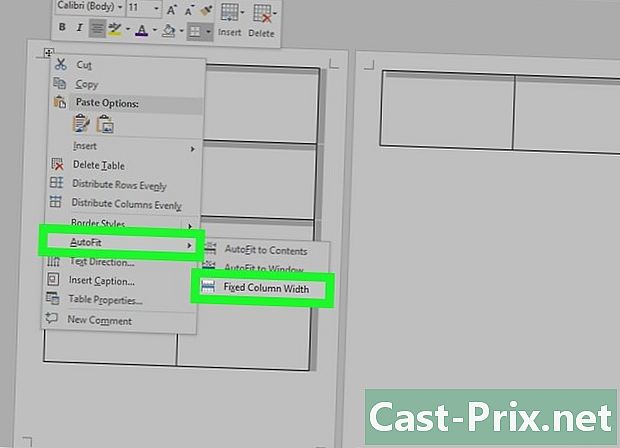
vybrat Automatické nastavení. Klepněte pravým tlačítkem myši na ukazatel výběru a klepněte na tlačítko Automatické nastavení, vybrat Pevná šířka sloupce aby se zabránilo změně pole při přidávání informací do první buňky. -

Přidejte své informace do první buňky. V buňce můžete použít jakýkoli nástroj pro rozvržení aplikace Word. Máte možnost vložit oblasti e a obrázku, změnit písmo a barvu nebo provést požadované změny. -

Znovu si přečtěte svou kartu. Před kopírováním informací do jiných buněk si znovu přečtěte kartu, zda neobsahuje chyby nebo skořepiny. Pokud opravu odložíte, budete muset aplikovat změny na každou buňku, ale v této fázi musíte změny pouze opravit před kopírováním. -

Vyberte první buňku. Pokud jste s výsledkem spokojeni, vyberte první buňku. Můžete to udělat rychle přesunutím kurzoru do levého horního rohu buňky, dokud se neobjeví diagonální šipka. Klikněte a vybere se obsah buňky. Zkopírujte vše do notebooku. -
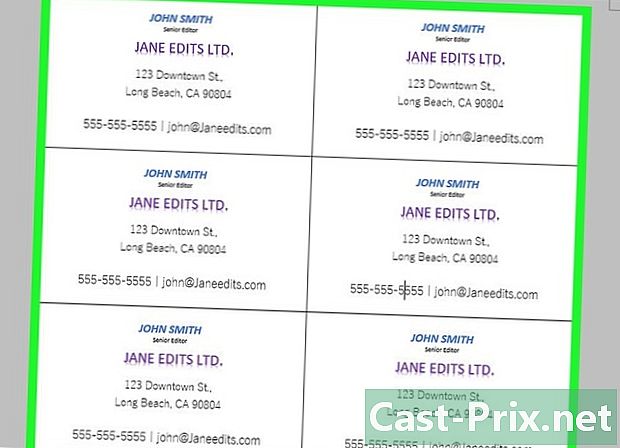
Umístěte kurzor do další buňky. Umístěte kurzor do další buňky a vložte informace. Můžete kliknout na vložit na kartě vítejte nebo stiskněte Ctrl+V, Informace, které jste zkopírovali, se objeví v buňce na správných místech. Opakujte totéž pro každou buňku na stránce. -
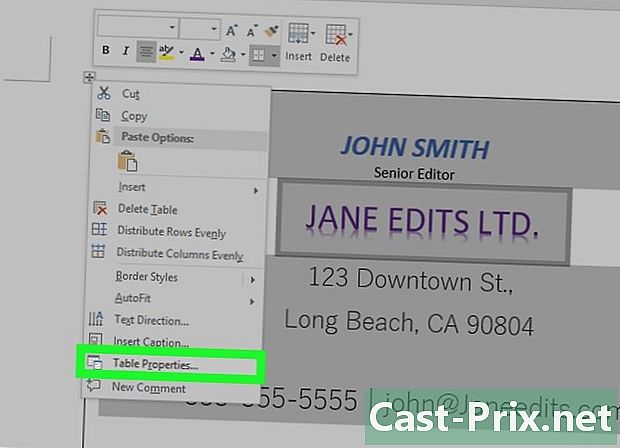
vybrat Vlastnosti tabulky. Klepněte pravým tlačítkem myši na ukazatel výběru a klepněte na tlačítko Vlastnosti tabulky, Klikněte na Hranice a útek pak vyberte žádný na hranici. Tím se zabrání tomu, aby se po oříznutí karet objevily hranice buněk. -
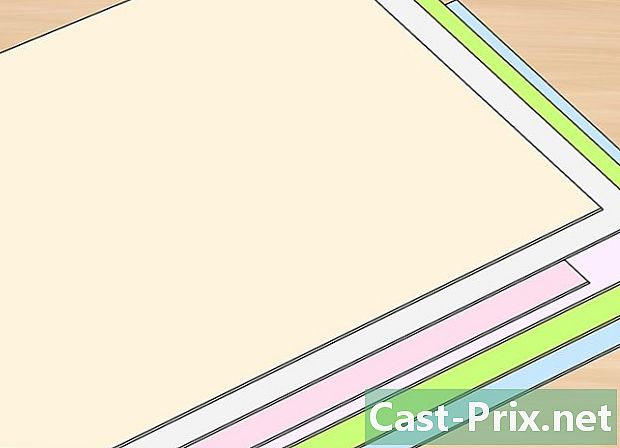
Hledejte správný papír. Pro nové vizitky budete potřebovat pěkný tiskový papír. Ujistěte se, že tiskárna podporuje typ papíru, který kupujete. Můžete také odeslat celý soubor do tiskárny, kde získáte profesionální kvalitu tisku. -

Použijte přesný řezný nástroj. Vyvarujte se nůžek a jiných metod řezání postupně v přímé linii. Pro ostré a čisté vizitky použijte profesionální řezačku papíru. Standardní velikost vizitky je 8,5 cm x 5,4 cm.